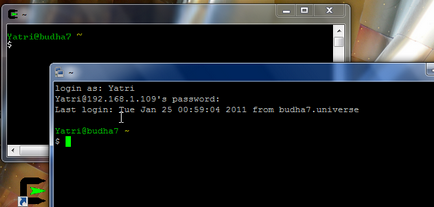
Dacă vă simțiți confortabil de lucru cu Linux / Unix și-ar dori să obțină SSH-acces la mașina dvs. la Windows 7, o aplicație precum Cygwin va fi capabil să ofere această capacitate și să ofere un mediu familiar pentru a lucra. În acest caz, trebuie să faceți doar câteva setări simple.
Pentru a lucra la SSH, trebuie să instalăm OpenSSH. Pentru aceasta, descărcați fișierul setup.exe. care este disponibil pentru descărcare la sfârșitul acestui articol și îl puteți rula.
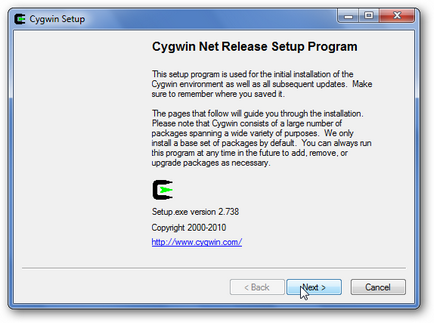
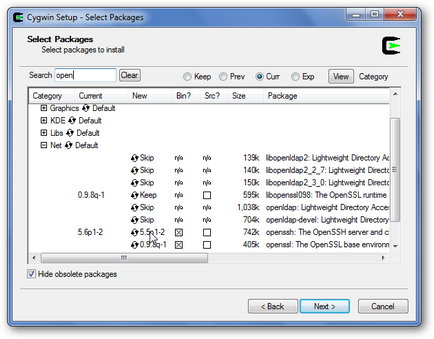
Apoi, trebuie să găsiți linia cu numele pachetului "openssh". Apoi, faceți clic pe inscripția din coloana "Nou" în fața acestui pachet până când vedeți încrucișarea apărută în celula din coloană sub numele "Bin". După cum se arată în figura precedentă. Apoi faceți clic pe "Next" și așteptați până când instalatorul descărc și instalează pachetele necesare.
Configurarea OpenSSH în Cygwin.
Spre deosebire de distribuțiile Linux, OpenSSH în Windows 7 nu se va putea configura automat pentru lucru. Sunt necesari câțiva pași simpli. Mai întâi, dați clic dreapta pe scurtătura programului Cygwin și executați-l ca administrator (rulați ca administrator):
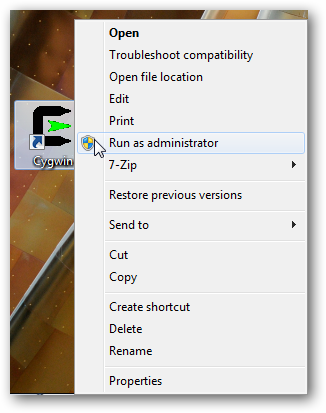
Deci, ne asigurăm că avem toate drepturile pentru setările corecte. Veți vedea o fereastră goală Cygwin.
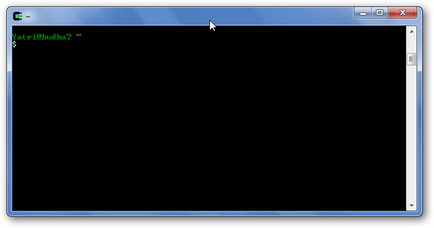
Apoi tastați următoarea comandă:
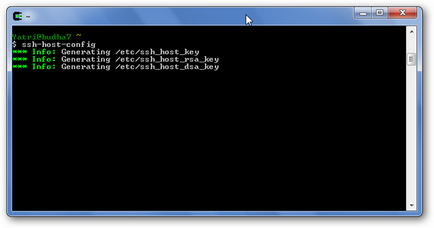
Veți vedea cum scriptul va genera în mod implicit unele fișiere și apoi vă va da o întrebare pentru a confirma partajarea accesului prin drepturi sau privilegii (Privilege Separation). Această setare este prezentă în instalarea standard OpenSSH pe alte sisteme, așa că tastați cuvântul "da" în fața întrebării.
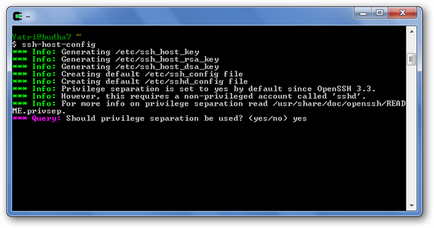
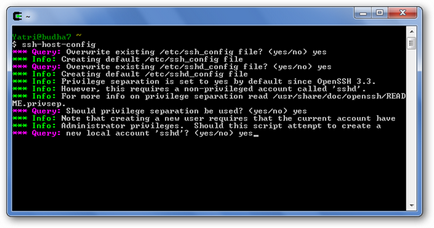
Apoi, vi se va cere dacă doriți să rulați sshd (procesul de primire a conexiunilor SSH) ca serviciu. Acest lucru vă va permite să obțineți acces SSH indiferent dacă Cygwin rulează în prezent. Este necesar să introduceți cuvântul "da" înaintea întrebării pentru a continua.
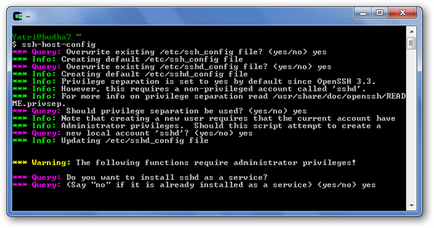
Apoi, vi se cere să introduceți o valoare pentru daemon. Introduceți următoarele:
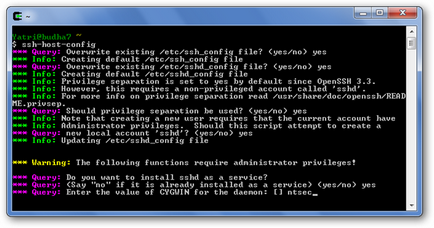
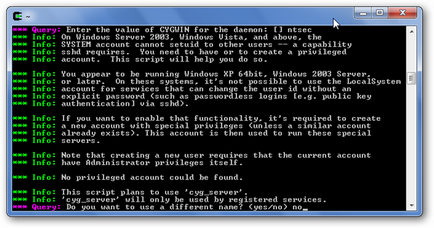
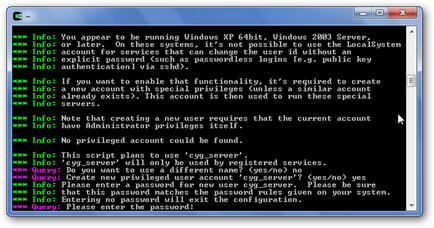
Cygwin va afișa parola pe care ați introdus-o pentru contul dvs. în textul liniei de comandă, deci trebuie să vă asigurați că sunteți într-un loc sigur și nimeni nu o va vedea. Veți vedea câteva informații suplimentare și, dacă totul a mers bine, veți primi un mesaj care să ateste că instalarea a fost finalizată cu succes.
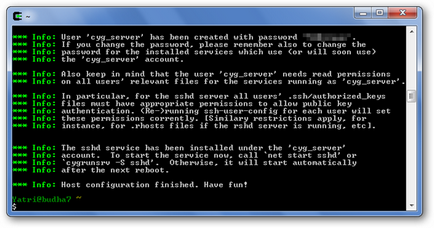
Puteți reporni sau introduceți următoarea comandă pentru a porni serviciul sshd:
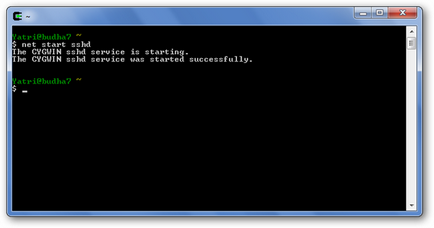
Acum puteți introduce "ieșire" pentru a ieși din interfața Cygwin.
Configurația utilizatorului în SSH.
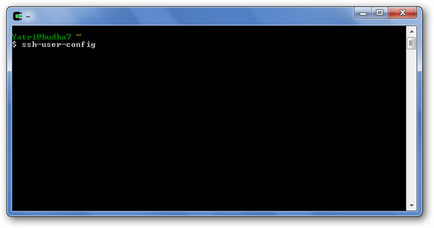
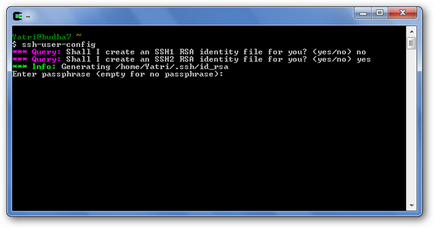
De ce? Deoarece SSH2 este mai sigur, vă recomandăm să o utilizați pentru a stoca cheile. După introducerea parolei, vi se va cere să nu doriți să utilizați această identificare pentru a accesa această mașină. Introduceți "da".
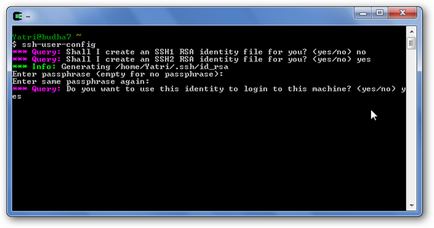
Apoi, scriptul întreabă dacă trebuie să creați un fișier de identificare SSH2 DSA. Acest lucru este necesar dacă doriți să accesați nu prin parolă, ci prin acest fișier cheie. Vă sfătuiesc să răspundeți "nu".
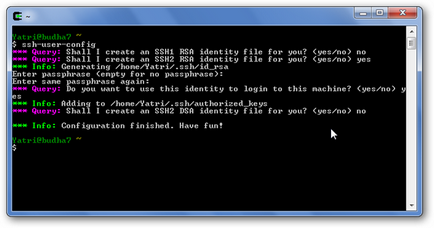
Asta e tot. Totul este deja configurat și dacă doriți să verificați configurația, tastați următoarea comandă în consola Cygwin:
ssh -v localhost
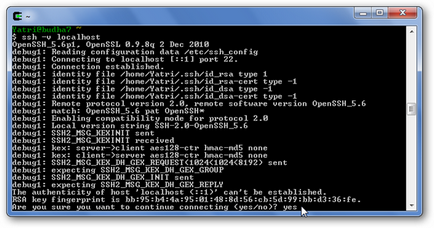
Comutatorul -v va activa modul "verbose", care vă va arăta toate detaliile procesului. Apoi, când vi se cere să continuați conexiunea, introduceți "da", apoi introduceți parola în linia de consolă. Dacă ați modificat numele de utilizator implicit, va trebui să îl introduceți.
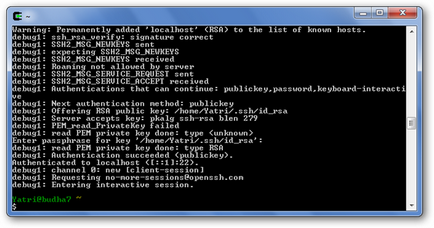
Dacă totul a mers bine, atunci veți vedea un șir de bash standard.
Dacă apar erori în timpul procesului de configurare, asigurați-vă că ați pornit consola Cygwin ca administrator sau că lucrați într-un cont cu drepturi de administrator.
Dacă primiți un mesaj de eroare în timp ce vă conectați la Windows 7 de pe un alt computer, asigurați-vă că firewall-ul de pe aceste mașini nu blochează portul 22 (23 port dacă utilizați SFTP).
Puteți descărca programul de instalare Cygwin de la următorul link:
Vă recomand, de asemenea, să citiți:
Am făcut totul conform instrucțiunilor, dar când încerc să mă conectez nu găsesc id_rsa, deși fișierul în sine este creat și se află în dosarul .ssh
debug1: fișier de identitate /home/user/.ssh/id_rsa tip 1
debug1: key_load_public: Nu există un astfel de fișier sau director
Autentificări care pot continua: public key, password, keyboard-interactive
debug1: Metoda următoare de autentificare: publickey
debug1: Oferirea cheii publice RSA: /home/user/.ssh/id_rsa
Conexiunea este închisă de. 1
Generarea cheilor pentru ssh-host-config și ssh-user-config a avut succes? Testul în sine este de succes (ssh -v localhost)? În terminalul Linux, această comandă este folosită: ssh -i id_rsa -l serverIP utilizator?
Când accesați consola de la Ubuntu la Win7 - tăcere și apoi rupeți conexiunea din cauza limitei de așteptare.
Cu Win7 pe Ubuntu merg fără probleme ...
În ce naiba?
Articole similare
Trimiteți-le prietenilor: